編輯評分: 用戶評分:[總計:0 平均:0] @media(min-width: 500px) { } @media(min-width: 800px) { }
這篇文章提到了2 個可以在 Windows 上使用的免費調色板更換軟件。使用這兩個工具,您可以輕鬆更改任何圖像和照片的調色板並導出最終文件。我在這裡提到的這兩個工具都提供了一種簡單直接的方法來操作圖像的顏色,然後保存更改。
在圖像處理中,您可能會遇到需要替換調色板的情況照片或圖像的。沒有那麼多免費工具可以做到這一點,所以我設法找到了 2 種方便的方法來在 Windows PC 上免費做到這一點。閱讀本文的其餘部分,了解如何在幾秒鐘內更改任何圖像的調色板。
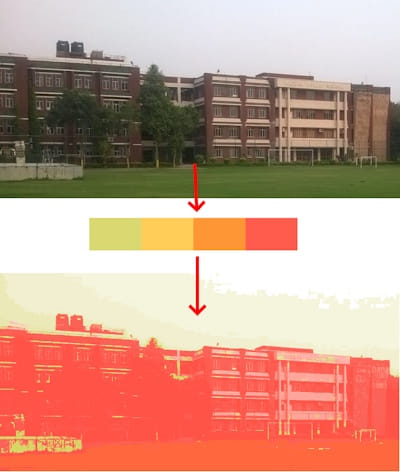
2 用於圖像的免費調色板更換軟件
PaletteChanger
PaletteChanger是一款免費的專用軟件,您可以使用它來更改任何圖像或照片的調色板。它基本上從調色板文件(也是圖像)中獲取 JPG/PNG 圖像,然後根據輸入調色板文件保存最終文件。它可以離線運行,並且可以處理任何小型或大型圖像。
使用上面的鏈接下載它,然後運行它。它有一個非常簡單的界面,您只需導入輸入圖像即可。除了輸入圖像之外,您還需要指定調色板文件作為圖像。
指定輸入參數後,只需單擊“轉換圖像”按鈕,然後等待幾秒鐘即可。它將打開文件保存對話框,然後將圖像保存到指定位置。您可以通過這種方式繼續使用這個簡單的軟件
Paint.net
Paint.net 是您可以使用的最好、最受歡迎的圖像編輯器之一。我們已經介紹過它很多次了,我也將它包含在這裡,因為它可以幫助您輕鬆更改圖像的調色板。但它為此使用了一個額外的插件,我將引導您完成安裝該插件並使用它來更改圖像調色板的步驟。
幫助操作調色板的插件的名稱圖像是“G’MIC-Qt”。
按照以下步驟下載、安裝並更改圖像的調色板。
下載 Paint.net 的 G’MIC-Qt 插件 ZIP 文件,然後將 ZIP 文件的所有內容粘貼到您要使用的 Paint.net 的 Effects 文件夾中可以在以下位置找到:C:\Program Files\paint.net\Effects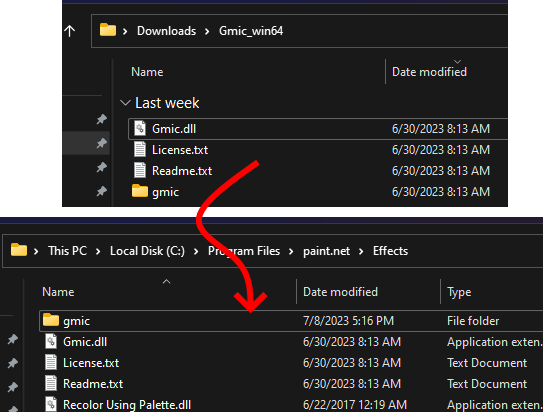 現在,啟動 Paint.net,然後會出現一個新的效果 > 高級 > G’MIC-Qt 菜單。
現在,啟動 Paint.net,然後會出現一個新的效果 > 高級 > G’MIC-Qt 菜單。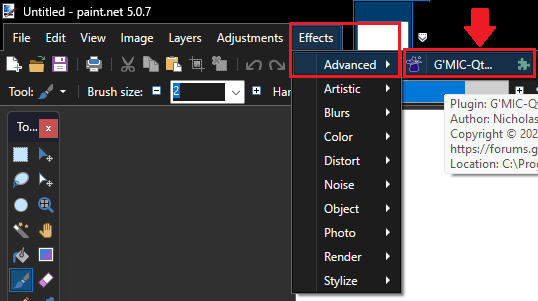 立即在 Paint.net 中打開/導入圖像。
立即在 Paint.net 中打開/導入圖像。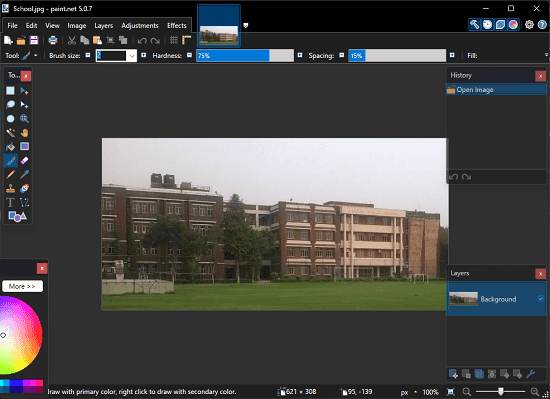 激活 G’MIC-Qt 插件來自效果 > 高級 > G’MIC-Qt 菜單。在“顏色”部分中,找到“顏色圖”。
激活 G’MIC-Qt 插件來自效果 > 高級 > G’MIC-Qt 菜單。在“顏色”部分中,找到“顏色圖”。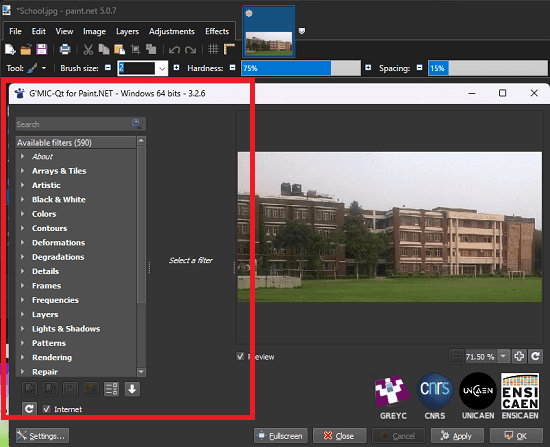 從下拉列表中選擇自定義選項,然後在那裡設置所需的顏色數組。當您指定顏色時,圖像將發生變化,您將看到其預覽。您可以按照自己想要的方式隨意更改圖像的調色板。
從下拉列表中選擇自定義選項,然後在那裡設置所需的顏色數組。當您指定顏色時,圖像將發生變化,您將看到其預覽。您可以按照自己想要的方式隨意更改圖像的調色板。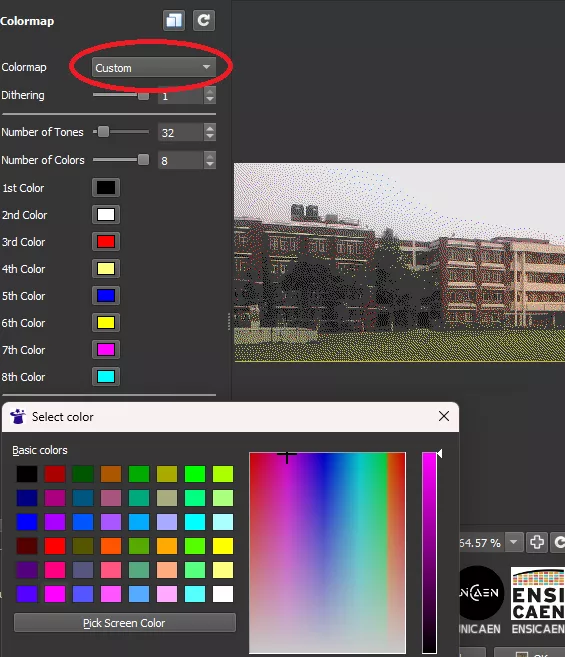 完成後,只需應用即可,然後圖像將保存到 Paint.net 編輯器,然後您可以將其保存為您選擇的格式。
完成後,只需應用即可,然後圖像將保存到 Paint.net 編輯器,然後您可以將其保存為您選擇的格式。
完成。
這就是使用 Paint.net 在 Windows 上更改圖像調色板所需的全部操作。除了更改圖像的調色板之外,G’MIC-Qt 還包含各種其他高級圖像處理工具。因此,如果您熱衷於圖像處理,那麼您可以探索這些工具,然後看看它們是否對您有用。
結束語:
如果您正在尋找一些免費工具更改圖像和照片的調色板,在這裡,我提到了兩個您可以使用的此類工具。只需給他們一個圖像和一個自定義調色板,他們就會將其應用到輸入圖像的整個像素上。在這裡我提到了一個專門的工具來完成它以及 Paint.net 插件。根據您認為更容易使用的方法,使用該方法。
